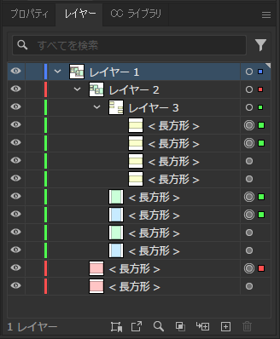レイヤー名を変更せずにペーストした場合には下図の状態になります。
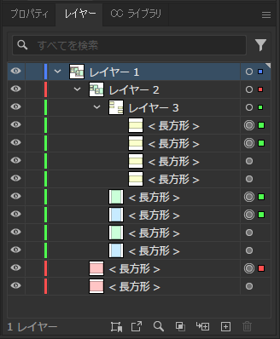
Illustratorでサブレイヤーの構造を含めて図形をコピーする手順を紹介します。
Illustratorで下図の図形を作成します。
レイヤー構造は下図の通りです。サブレイヤーが2つある構造です。
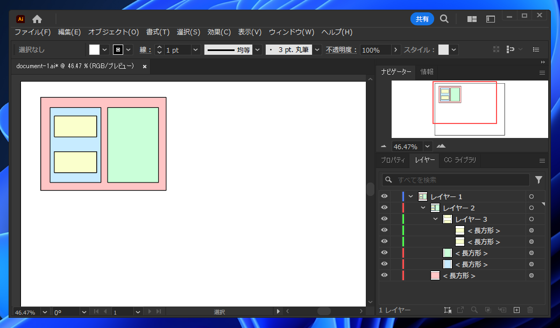
通常の手順でコピーします。[レイヤー 1]の図形をすべて選択し、[編集]メニューの[コピー]の項目をクリックします。
新しいレイヤーを作成して、新しいレイヤーを選択した状態で、[編集]メニューの[ペースト]の項目をクリックします。
選択しているレイヤーに図形がペーストされます。
レイヤーを展開すると図形の一覧が表示されますが、サブレイヤーは無い状態でペーストされ、図形のみがペーストされている状態が確認できます。
レイヤーの図形が少ない状態であれば、あまり問題にはなりませんが、図形が多い場合には、サブレイヤーの構造を維持したまま複製を作成したい場合があります。
この記事では、サブレイヤーの構造を維持して図形を複製する手順を紹介します。
レイヤーの複製を利用して、サブレイヤーの構造をコピーする手順です。
[レイヤー]パネルの右上のメニューボタンをクリックします。
ポップアップメニューが表示されますので、[「レイヤー名」を複製]の項目をクリックします。
[(レイヤー名)のコピー]のレイヤーが作成され、レイヤーが複製できました。
同じ位置で複製が作成されるため、図形は重なって表示されているため、キャンバス上では1つの図形が見えている状態です。
複製されたレイヤーを展開すると、サブレイヤーの構造も複製されている状態が確認できます。
別の方法として、[コピー元のレイヤーにペースト]を利用する方法があります。
[レイヤー]パネルの右上のメニューボタンをクリックします。
ポップアップメニューが表示されますので、[コピー元のレイヤーにペースト]の項目をクリックします。
クリックすると、[コピー元のレイヤーにペースト]のメニュー横目にチェックがついた状態になります。
[レイヤー 1]の図形をすべて選択して、[編集]メニューの[コピー]の項目をクリックし、図形をコピーします。
続いてレイヤー名を変更します。[レイヤー 1]から [レイヤー C1] に名称を変更します。
レイヤー名の変更後、[編集]メニューの[ペースト]の項目をクリックします。
図形がペーストされます。ペーストの際に[レイヤー 1]のレイヤーが作成され、作成されたレイヤーに図形がペーストされます。
ペーストの際に作成された[レイヤー 1]を展開すると、サブレイヤーの構造を含めた状態でペーストできていることが確認できます。